如何轻松调整电脑网页上的字体大小
在现代数字化生活中,电脑已经成为我们日常学习、工作和娱乐不可或缺的工具。然而,长时间面对电脑屏幕,有时我们可能会遇到字体大小不合适的问题,这不仅影响阅读体验,还可能对视力造成不良影响。针对这一问题,本文将详细介绍如何在不同操作系统和浏览器中调整电脑网页字体大小,以及一些额外的调整技巧,帮助你找到最适合自己的阅读设置。

首先,我们来谈谈如何在Windows系统中调整网页字体大小。Windows系统自带的浏览器主要是Microsoft Edge和Internet Explorer。在这两款浏览器中,你可以通过以下几种方法调整字体大小:
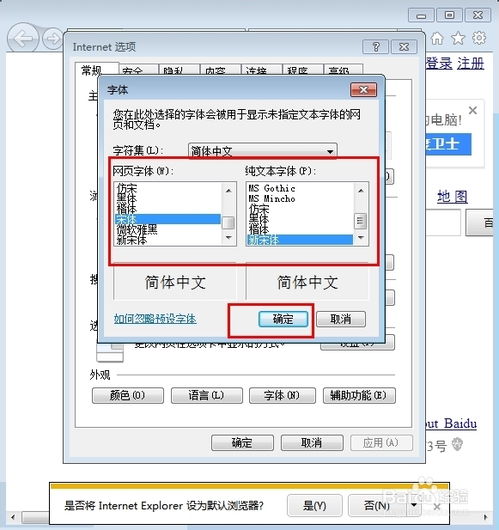
方法一:使用快捷键。这是最简单、最快捷的方法。按住键盘上的“Ctrl”键,然后滚动鼠标滚轮,向上滚动可以放大字体,向下滚动则可以缩小字体。这种方法不仅适用于网页,也适用于大多数基于Windows的应用程序。
方法二:通过浏览器设置调整。在Microsoft Edge或Internet Explorer中,你可以点击浏览器右上角的“设置”图标(通常是一个齿轮形状的图标),然后在弹出的菜单中选择“缩放”选项。在这里,你可以选择一个预设的缩放比例,如100%、125%、150%等,或者直接输入一个自定义的缩放比例。
方法三:通过辅助功能调整。如果你需要更精细的调整,或者想要为不同的网站设置不同的字体大小,你可以利用浏览器的辅助功能。在Microsoft Edge中,你可以进入“设置”>“辅助功能”>“文本大小”,然后在这里调整网页上文本的大小。Internet Explorer也有类似的设置,但具体路径可能略有不同。
接下来,我们看看如何在Mac系统中调整网页字体大小。Mac系统自带的浏览器主要是Safari。在Safari中,调整字体大小的方法与Windows系统类似,但也有一些独特之处:
方法一:使用快捷键。与Windows系统类似,Mac系统也支持通过快捷键调整字体大小。不过,Mac系统的快捷键是“Cmd”键加上“+”键(放大字体)或“-”键(缩小字体)。同样,你也可以按住“Cmd”键,然后使用触摸板的双指手势进行缩放。
方法二:通过浏览器设置调整。在Safari中,你可以点击左上角的“Safari”菜单,然后选择“偏好设置”>“网站”>“页面缩放”。在这里,你可以选择一个预设的缩放比例,或者为特定的网站设置自定义的缩放比例。
方法三:使用系统的辅助功能。Mac系统也提供了丰富的辅助功能来帮助用户调整字体大小。你可以在“系统偏好设置”>“辅助功能”>“缩放”中找到相关设置。这里,你可以启用“平滑缩放”来平滑地调整屏幕内容的缩放比例,或者启用“快捷键”来快速切换缩放级别。
除了Windows和Mac系统自带的浏览器外,很多人还会使用第三方浏览器,如Chrome、Firefox等。这些浏览器也提供了多种调整字体大小的方法:
方法一:使用快捷键。与Windows和Mac系统的自带浏览器类似,Chrome和Firefox也支持通过快捷键调整字体大小。在Chrome中,你可以使用“Ctrl”+“Shift”+“+”(放大)或“Ctrl”+“-”(缩小)来调整字体大小;在Firefox中,你可以使用“Ctrl”+“+”(放大)或“Ctrl”+“-”(缩小)来调整字体大小。
方法二:通过浏览器设置调整。在Chrome中,你可以点击右上角的“菜单”图标(三个竖点),然后选择“设置”>“外观”>“页面缩放”来调整字体大小;在Firefox中,你可以点击右上角的“菜单”图标(三条横线),然后选择“设置”>“常规”>“缩放”来调整字体大小。
方法三:使用浏览器的扩展或插件。Chrome和Firefox都支持安装各种扩展或插件来增强浏览器的功能。你可以搜索并安装一些专门用于调整网页字体大小的扩展或插件,如“Font Size Changer”、“Zoom Page”等。这些扩展或插件通常提供了更丰富的调整选项和更便捷的操作方式。
此外,除了通过浏览器设置调整字体大小外,你还可以尝试一些额外的调整技巧来改善阅读体验:
技巧一:调整屏幕分辨率。如果你的屏幕分辨率过高或过低,可能会导致网页上的字体看起来太小或太大。在这种情况下,你可以尝试调整屏幕分辨率来找到一个更适合的显示效果。
技巧二:使用浏览器的阅读模式或阅读视图。很多浏览器都提供了阅读模式或阅读视图功能,这些功能可以去除网页上的广告、导航栏等干扰元素,只保留文本和图片等内容,并提供一个更舒适的阅读环境。在阅读模式或阅读视图中,你还可以调整字体大小、背景颜色等设置来满足自己的需求。
技巧三:使用专门的阅读软件或工具。如果你经常需要阅读大量的网页内容或电子书,你可以考虑使用一些专门的阅读软件或工具来替代浏览器进行阅读。这些软件或工具通常提供了更丰富的阅读功能和更个性化的设置选项,可以帮助你获得更好的阅读体验。
总之,调整电脑网页字体大小并不是一件难事。无论你是在Windows、Mac系统还是第三方浏览器中浏览网页,都可以通过以上介绍的方法来调整字体大小以适应自己的需求。同时,还可以尝试一些额外的调整技巧来改善阅读体验。希望这些方法和技巧能够帮助你找到一个最适合自己的阅读设置,享受更加舒适、愉悦的阅读时光。
- 上一篇: 深度剖析:C9职业全解析,精准洞察不容错过!
- 下一篇: Dota2绝密攻略:解锁发条地精的制胜之道
新锐游戏抢先玩
游戏攻略帮助你
更多+-
04/27
-
04/27
-
04/27
-
04/27
-
04/27









